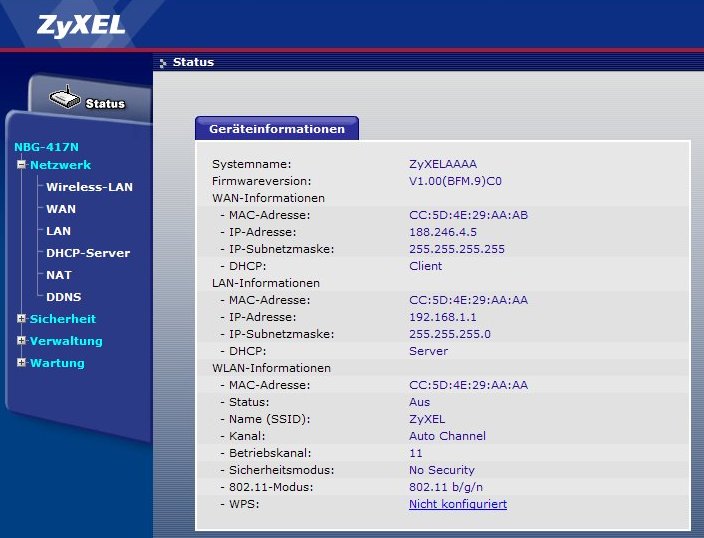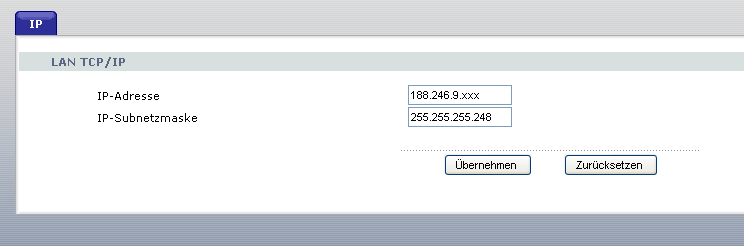PPTP-Tunnel (IPv4) mit Zyxel NBG-417N (Anleitung)
Aus Portunity Wiki
(→IP-Netze routen) |
|||
| (Der Versionsvergleich bezieht 14 dazwischenliegende Versionen mit ein.) | |||
| Zeile 1: | Zeile 1: | ||
| + | {{:Vorlage:Anleitung veraltet}} | ||
[[Image:Zyxel-nbg417n-front.JPG|right|320px]] | [[Image:Zyxel-nbg417n-front.JPG|right|320px]] | ||
| + | |||
| + | = Information = | ||
| + | * Gerät: Zyxel NBG-417N | ||
| + | * Stand der Anleitung: 22.11.2012 | ||
| + | * Firmwareversion: V1.00(BFM.9)C0 | ||
= Anschließen = | = Anschließen = | ||
| - | Verbinden Sie den blauen WAN-Port des Routers mit einem freien LAN-Port an Ihrem Internetrouter | + | Verbinden Sie den '''blauen WAN-Port''' des Routers mit einem freien '''LAN-Port''' an Ihrem '''Internetrouter'''.<br> Schließen Sie einen '''Computer''' per Kabel an einem '''gelben LAN-Port''' am ZyXEL-Router an. Sonst den Computer mit keinem Netzwerk / WLAN verbinden!<br><br> |
| - | + | [[Image:zyxel-nbg417n-back.jpg|right|320px]] | |
| - | + | ||
| - | + | ||
| - | + | ||
| + | = Bitte beachten! = | ||
| + | |||
| + | '''Bitte verwenden Sie ein anderes LAN-Subnetz auf dem ZyXEL-Router als in Ihrem restlichen Netz!'''<br> Wenn Sie z.B. den IP-Bereich 192.168.1.xxx in Ihrem bestehenden Netzwerk nutzen, sollten Sie den ZyXEL-Router in einen anderen Bereich legen - z.B. 172.16.xxx.xxx.<br> Es kommt sonst zu erheblichen Problemen und Störungen! | ||
| + | |||
| + | <br> | ||
= Konfiguration = | = Konfiguration = | ||
| Zeile 15: | Zeile 23: | ||
== Interneteinwahl über PPTP-Tunnel == | == Interneteinwahl über PPTP-Tunnel == | ||
| - | === | + | === Vorbereitungen === |
| + | Ihr Computer muss per DHCP eine Netzwerkadresse beziehen dürfen, damit Sie im LAN-Segment des Zyxel-Router sind. | ||
| - | Öffnen Sie in | + | Öffnen Sie dann in einen Webbrowser folgende Adresse '''http://192.168.1.1'''. |
| + | Loggen Sie sich ein, das Default-Kennwort steht unter dem Gerät. Dort steht auch noch mal die IP-Adresse. | ||
| - | Wählen Sie | + | Wählen Sie dann auf der linken Seite den Menüpunkt '''Netzwerk''' und dann '''Wireless-LAN'''. Schalten Sie diese Option erst einmal AUS. |
| - | + | ||
| - | + | ||
| - | <br><br><br> | + | Nun links im Menü auf '''WAN'''<br><br> |
| + | |||
| + | |||
| + | === Schritt 1: Zugangsdaten eingeben === | ||
| + | |||
| + | Wählen Sie im nun erscheinenden Menü als Verbindungstyp "PPTP" aus und tragen Sie darunter die Zugangsdaten ein, die Sie von uns erhalten haben.<br> Die MTU sollte einen Wert von '''1400''' Bytes nicht überschreiten. <br> [[Image:Zyxel-nbg417n-wan-pptpispparams.png]] | ||
| + | |||
| + | <br><br><br> | ||
=== Schritt 2: Einwahlserver === | === Schritt 2: Einwahlserver === | ||
| - | Im nächsten Abschnitt müssen Sie die Adresse unseres PPTP-Einwahlservers eintragen. Dies ist die Adresse<br> '''pptp.ffm.portunity.de'''<br><br> Falls die Einwahl damit nicht funktionieren sollte, nutzen Sie bitte die Adresse<br> | + | Im nächsten Abschnitt müssen Sie die Adresse unseres PPTP-Einwahlservers eintragen. Dies ist die Adresse<br> '''pptp.ffm.portunity.de'''<br><br> Falls die Einwahl damit nicht funktionieren sollte, nutzen Sie bitte die Adresse<br> [[Wie lautet meine VPN Gatway Adresse]] - beachten Sie hierbei jedoch bitte, dass sich diese IP-Adresse auch ändern kann und Sie daher möglichst immer den oben genannten Hostname verwenden sollten. <br><br> [[Image:Zyxel-nbg417n-wan-pptpconfig.png]] <br><br><br> |
| - | <br><br> [[Image:Zyxel-nbg417n-wan-pptpconfig.png]] <br><br><br> | + | |
=== Schritt 3: DNS-Server === | === Schritt 3: DNS-Server === | ||
| Zeile 35: | Zeile 49: | ||
<br> | <br> | ||
| + | |||
| + | === Schritt 4: TEST === | ||
| + | |||
| + | Nun sollten Sie online sein. Beim Aufruf von: http://www.portunity.de/ip | ||
| + | sollte Ihre Tunnel-IP-Adresse ausgegeben werden. | ||
| + | |||
| + | So könnte es dann ausschauen: | ||
| + | |||
| + | [[Image:zyxel-nbg417n-Netzwerk_Uebersicht1.jpg]] | ||
| + | |||
| + | |||
| + | ---- | ||
== IP-Netze routen == | == IP-Netze routen == | ||
| - | <font color="#DD0000">'''Dieser Abschnitt ist für Sie nur von Interesse, wenn Sie ein öffentliches IPv4-Netz bei uns beantragt haben.'''</font> | + | <font color="#DD0000">'''Dieser Abschnitt ist für Sie nur von Interesse, wenn Sie ein öffentliches IPv4-Netz bei uns beantragt haben.'''</font><br> Wenn Sie lediglich eine einzelne statische IP nutzen, haben Sie es bereits geschafft :-) |
=== DHCP deaktivieren === | === DHCP deaktivieren === | ||
| Zeile 48: | Zeile 74: | ||
Tragen Sie bitte dann unter '''Netzwerk''' -> '''LAN''' die erste nutzbare Adresse Ihres gerouteten Netzes ein.<br> Beispiel: Wenn Sie von uns das Netz 188.246.8.72/29 zugewiesen bekommen haben, ist die erste Nutzbare Adresse die 188.246.8.73. <br> Die Subnetzmaske ist bei "/29" die '''255.255.255.248'''.<br> Bitte achten Sie beim Eintragen der neuen Daten auch auf die korrekte Subnetzmaske! Eine fehlerhafte Subnetzmaske kann in diesem Fall ein Sicherheitsrisiko (der Router lässt standardmäßig den Zugriff aufs Webinterface nur aus dem selben Subnet zu), aber in erster Linie Routingprobleme bedeuten, da der Router einzelne Netzbereiche dann nicht mehr erreichen kann.<br><br> '''Nach der Änderung im Router müssen Sie die IP-Einstellungen Ihres Computers dem IP-Netz entsprechend anpassen, um das Webinterface erreichen zu können!''' | Tragen Sie bitte dann unter '''Netzwerk''' -> '''LAN''' die erste nutzbare Adresse Ihres gerouteten Netzes ein.<br> Beispiel: Wenn Sie von uns das Netz 188.246.8.72/29 zugewiesen bekommen haben, ist die erste Nutzbare Adresse die 188.246.8.73. <br> Die Subnetzmaske ist bei "/29" die '''255.255.255.248'''.<br> Bitte achten Sie beim Eintragen der neuen Daten auch auf die korrekte Subnetzmaske! Eine fehlerhafte Subnetzmaske kann in diesem Fall ein Sicherheitsrisiko (der Router lässt standardmäßig den Zugriff aufs Webinterface nur aus dem selben Subnet zu), aber in erster Linie Routingprobleme bedeuten, da der Router einzelne Netzbereiche dann nicht mehr erreichen kann.<br><br> '''Nach der Änderung im Router müssen Sie die IP-Einstellungen Ihres Computers dem IP-Netz entsprechend anpassen, um das Webinterface erreichen zu können!''' | ||
| - | [[Image:Zyxel-nbg417n-lanconfig-ipv4net.png]] | + | [[Image:Zyxel-nbg417n-lanconfig-ipv4net.png]] |
=== NAT ausschalten === | === NAT ausschalten === | ||
| Zeile 54: | Zeile 80: | ||
Damit die angeschlossenen Systeme auch von außen direkt über die öffentliche IP-Adresse angesprochen werden können, muss das NAT des Routers ausgeschaltet werden.<br> Diese Einstellung können Sie unter '''Netzwerk''' -> '''NAT''' ändern. <br><br> '''Bitte denken Sie daran, dass jeder Rechner mit einer öffentlichen IP-Adresse nach dem Ausschalten des NAT weltweit erreichbar ist, sofern keine Firewall den Zugriff kontrolliert!'''<br><br> [[Image:Zyxel nbg417n-nat-off.png]] | Damit die angeschlossenen Systeme auch von außen direkt über die öffentliche IP-Adresse angesprochen werden können, muss das NAT des Routers ausgeschaltet werden.<br> Diese Einstellung können Sie unter '''Netzwerk''' -> '''NAT''' ändern. <br><br> '''Bitte denken Sie daran, dass jeder Rechner mit einer öffentlichen IP-Adresse nach dem Ausschalten des NAT weltweit erreichbar ist, sofern keine Firewall den Zugriff kontrolliert!'''<br><br> [[Image:Zyxel nbg417n-nat-off.png]] | ||
| - | [[Category:Access_Anleitungen]][[Category:Access]][[Category:PPTP_(Übersicht)]][[Category:VPN- | + | |
| + | |||
| + | ---- | ||
| + | |||
| + | Ergänzend gibt es folgende externe Anleitung zum Zyxel NBG-417N-Router von Timo Schusser: | ||
| + | |||
| + | *[http://www.datencafe.de/2012/03/07/statische-ip-mit-t-home-entertain-teil-2/ Feste IP-Adresse auf einem privaten VDSL 50 Telekom Anschluss (mit Entertain)] per VPN-Tunnel mit einem Zyxel NBG-417N-Router (Blogbeitrag) | ||
| + | |||
| + | [[Category:Access_Anleitungen]] [[Category:Access]] [[Category:PPTP_(Übersicht)]] [[Category:VPN-Tunnel_(Tarif)]] | ||
Aktuelle Version vom 15:32, 28. Mai 2021
Diese Anleitung ist veraltet!
Sie bezieht sich auf ein Gerät resp. Firmware-Version oder eine Software, die nicht mehr in dieser Form vertrieben wird.
Eventuell stimmen auch die Rahmenbedingungen, z.B. Tarifeigenschaften oder Empfehlungen, nicht mehr.
Bitte prüfen Sie, ob es eine neuere Anleitung für aktuelle Hard- oder Software gibt oder wenden Sie sich an unseren Support.
Inhaltsverzeichnis |
Information
- Gerät: Zyxel NBG-417N
- Stand der Anleitung: 22.11.2012
- Firmwareversion: V1.00(BFM.9)C0
Anschließen
Verbinden Sie den blauen WAN-Port des Routers mit einem freien LAN-Port an Ihrem Internetrouter.
Schließen Sie einen Computer per Kabel an einem gelben LAN-Port am ZyXEL-Router an. Sonst den Computer mit keinem Netzwerk / WLAN verbinden!
Bitte beachten!
Bitte verwenden Sie ein anderes LAN-Subnetz auf dem ZyXEL-Router als in Ihrem restlichen Netz!
Wenn Sie z.B. den IP-Bereich 192.168.1.xxx in Ihrem bestehenden Netzwerk nutzen, sollten Sie den ZyXEL-Router in einen anderen Bereich legen - z.B. 172.16.xxx.xxx.
Es kommt sonst zu erheblichen Problemen und Störungen!
Konfiguration
Interneteinwahl über PPTP-Tunnel
Vorbereitungen
Ihr Computer muss per DHCP eine Netzwerkadresse beziehen dürfen, damit Sie im LAN-Segment des Zyxel-Router sind.
Öffnen Sie dann in einen Webbrowser folgende Adresse http://192.168.1.1. Loggen Sie sich ein, das Default-Kennwort steht unter dem Gerät. Dort steht auch noch mal die IP-Adresse.
Wählen Sie dann auf der linken Seite den Menüpunkt Netzwerk und dann Wireless-LAN. Schalten Sie diese Option erst einmal AUS.
Nun links im Menü auf WAN
Schritt 1: Zugangsdaten eingeben
Wählen Sie im nun erscheinenden Menü als Verbindungstyp "PPTP" aus und tragen Sie darunter die Zugangsdaten ein, die Sie von uns erhalten haben.
Die MTU sollte einen Wert von 1400 Bytes nicht überschreiten.
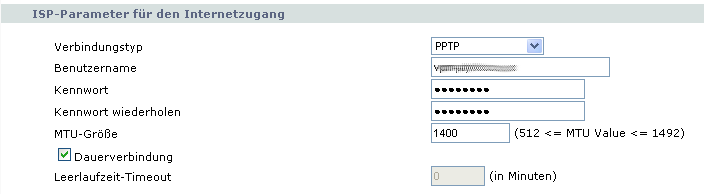
Schritt 2: Einwahlserver
Im nächsten Abschnitt müssen Sie die Adresse unseres PPTP-Einwahlservers eintragen. Dies ist die Adresse
pptp.ffm.portunity.de
Falls die Einwahl damit nicht funktionieren sollte, nutzen Sie bitte die Adresse
Wie lautet meine VPN Gatway Adresse - beachten Sie hierbei jedoch bitte, dass sich diese IP-Adresse auch ändern kann und Sie daher möglichst immer den oben genannten Hostname verwenden sollten.
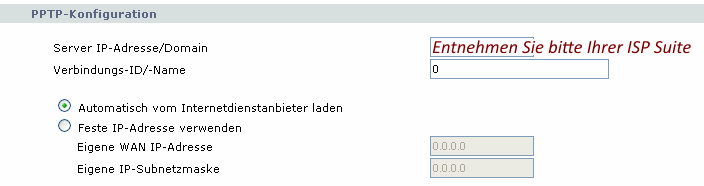
Schritt 3: DNS-Server
Jetzt müssen nur noch die DNS-Server konfiguriert werden. Die Adressen unserer DNS-Server finden Sie hier: Wie lauten die Namen und IP-Adressen der Caching- / Resolving-Nameserver für Einwahlprodukte ?
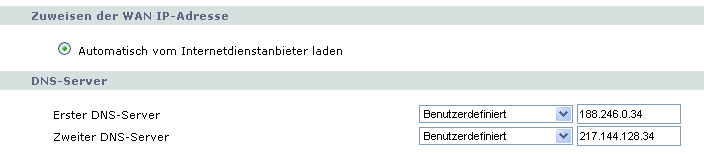
Schritt 4: TEST
Nun sollten Sie online sein. Beim Aufruf von: http://www.portunity.de/ip sollte Ihre Tunnel-IP-Adresse ausgegeben werden.
So könnte es dann ausschauen:
IP-Netze routen
Dieser Abschnitt ist für Sie nur von Interesse, wenn Sie ein öffentliches IPv4-Netz bei uns beantragt haben.
Wenn Sie lediglich eine einzelne statische IP nutzen, haben Sie es bereits geschafft :-)
DHCP deaktivieren
Falls eingeschaltet, muss der DHCP-Server des Routers unter Netzwerk -> DHCP-Server deaktiviert werden.
LAN-IP ändern
Tragen Sie bitte dann unter Netzwerk -> LAN die erste nutzbare Adresse Ihres gerouteten Netzes ein.
Beispiel: Wenn Sie von uns das Netz 188.246.8.72/29 zugewiesen bekommen haben, ist die erste Nutzbare Adresse die 188.246.8.73.
Die Subnetzmaske ist bei "/29" die 255.255.255.248.
Bitte achten Sie beim Eintragen der neuen Daten auch auf die korrekte Subnetzmaske! Eine fehlerhafte Subnetzmaske kann in diesem Fall ein Sicherheitsrisiko (der Router lässt standardmäßig den Zugriff aufs Webinterface nur aus dem selben Subnet zu), aber in erster Linie Routingprobleme bedeuten, da der Router einzelne Netzbereiche dann nicht mehr erreichen kann.
Nach der Änderung im Router müssen Sie die IP-Einstellungen Ihres Computers dem IP-Netz entsprechend anpassen, um das Webinterface erreichen zu können!
NAT ausschalten
Damit die angeschlossenen Systeme auch von außen direkt über die öffentliche IP-Adresse angesprochen werden können, muss das NAT des Routers ausgeschaltet werden.
Diese Einstellung können Sie unter Netzwerk -> NAT ändern.
Bitte denken Sie daran, dass jeder Rechner mit einer öffentlichen IP-Adresse nach dem Ausschalten des NAT weltweit erreichbar ist, sofern keine Firewall den Zugriff kontrolliert!
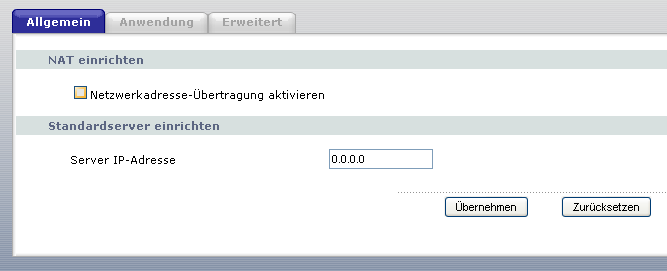
Ergänzend gibt es folgende externe Anleitung zum Zyxel NBG-417N-Router von Timo Schusser:
- Feste IP-Adresse auf einem privaten VDSL 50 Telekom Anschluss (mit Entertain) per VPN-Tunnel mit einem Zyxel NBG-417N-Router (Blogbeitrag)